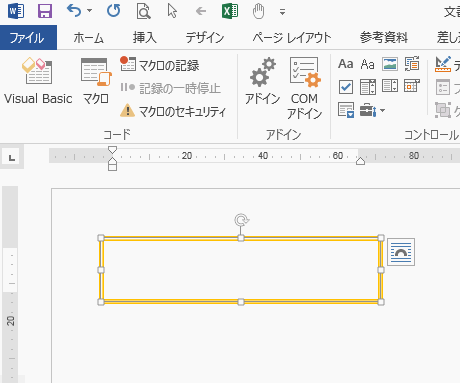Word2013のマクロの記録を使用し、新規マクロを作成する方法です。
リボンの[開発]~コードグループの[マクロの記録]をクリックします。マクロの記録ダイアログボックスが開きます。
1.マクロ名を入力します。
2.必要ならば、マクロを割り当てる対象を設定します。(ここでは割り当てしません)
もし割り当てたい場合は、「ボタンにマクロを割り当てる」「コマンドマクロにショートカットキーを割り当てる方法」を参照してください。
3.マクロの保存先で、「すべての文書」か「現在の文書」かを指定します。 「すべての文書」にすると別の文書ファイルや新規ファイルでも使用できます。
4.後で見てもわかるように説明を入力しておきます。
[OK]ボタンをクリックすると記録が開始します。
マウスポインターがカセットテープに変わります。
ここではよく入力する機会がある、自社名・住所・TEL・FAXを入力しました。
自社名はフォントサイズを大きくしています。
入力が完了すると、リボンの[記録終了]をクリックします。
●マクロを実行します。
ここではマクロの動作が良く分かるように、テキストボックス内にマクロで自社名を入力します。1.リボンの[マクロ]をクリックします。
2.上で作成した「自社名入力」マクロを選択します。
3.[実行]ボタンをクリックします。
これでマクロが実行され、あっという間に自社名が入力できます。
マクロのセキュリティを設定する方法
マクロの削除方法
![コードグループの[マクロの記録]をクリックする](https://blogger.googleusercontent.com/img/b/R29vZ2xl/AVvXsEjqr-f0bpwLyqIcRM5beDe6PYmZY_68LnQXroSYjp0GPUlVMIyUtMREgg6OL_3cvThoyzQA8O0m7KCVYoMxd-b8nG71Y5QNYR1WFAcgUiW6rG-1dQE3s36aABtNH-XGcyXH_DsWbuojrJmf/s1600/image805-1.gif)

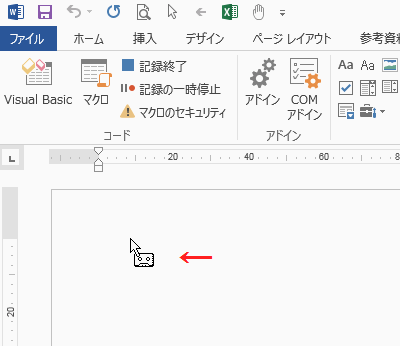

![リボンの[記録終了]をクリックする](https://blogger.googleusercontent.com/img/b/R29vZ2xl/AVvXsEiAlti9F0EVAHt_jpnOPR23J4PeEOF9PO3nLVVfPkahZt52JR3NhvW0s7T6ga0_YxlLUBZKQ5LUahmPOMVRig12mCMWuwLn30NMXznRTjvDVvPmEvXLJ0_YAmBqscwXq8goK__kWMaUpyZE/s1600/image805-5.gif)